文章摘要
还在为大华车牌识别相机接入AIOT云平台而头疼?别再盲目尝试!本文为你揭秘从相机后台主动注册到云端车道绑定的核心配置逻辑。只需复制序列号、填写关键地址与端口,即可轻松完成设置。我们将带你一步到位,告别设备离线的烦恼,快速实现系统高效运行。
— 此摘要由停车技术员AI分析文章内容生成
大华相机配置说明
- 大华相机配置
登录相机后台,选择运维中心
![图片[1]-AIOT停车云平台DaHua车牌识别相机配置-停车技术员](https://blog.sdlinka.com/wp-content/uploads/2025/11/word-image-3082-1.webp)
进入运维中心后,选择系统信息-版本信息页面,复制设备序列号
![图片[2]-AIOT停车云平台DaHua车牌识别相机配置-停车技术员](https://blog.sdlinka.com/wp-content/uploads/2025/11/word-image-3082-2.webp)
点击设置按钮,选择“网络设置”
![图片[3]-AIOT停车云平台DaHua车牌识别相机配置-停车技术员](https://blog.sdlinka.com/wp-content/uploads/2025/11/word-image-3082-3.webp)
进入网络设置页面,选择“主动注册”,填写相应信息后,点“应用”按钮完成配置。
地址:47.92.205.11 端口:1801 子设备ID :复制的序列号
![图片[4]-AIOT停车云平台DaHua车牌识别相机配置-停车技术员](https://blog.sdlinka.com/wp-content/uploads/2025/11/word-image-3082-4.webp)
- 云平台配置
车场创建完成后,在车场管理-车道管理页面选择大华相机(控制卡、相机品牌、相机型号)。
![图片[5]-AIOT停车云平台DaHua车牌识别相机配置-停车技术员](https://blog.sdlinka.com/wp-content/uploads/2025/11/word-image-3082-5.webp)
如上图填写通道信息后,保存完成云平台车道创建。
- 配置检查
以上完成后,相机配置完成,只需要到云平台的设备管理界面,查看配置相机是否在线,如不在线,需要检查相机网络情况。
![图片[6]-AIOT停车云平台DaHua车牌识别相机配置-停车技术员](https://blog.sdlinka.com/wp-content/uploads/2025/11/word-image-3082-6.webp)
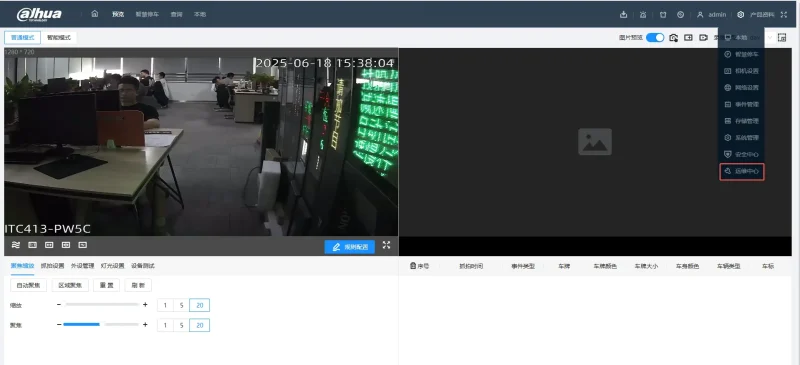
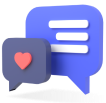
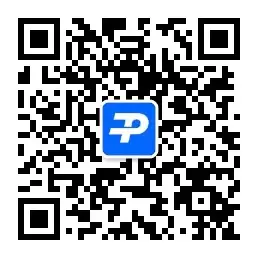

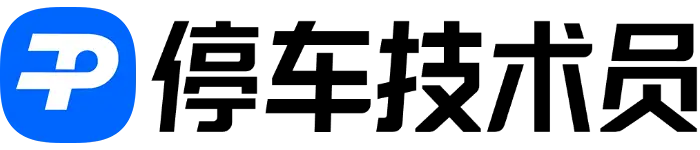

暂无评论内容